Haz clic en un enlace, esperando leer un artículo. Cinco segundos después de tu lectura, ahí viene un molesto vídeo de reproducción automática que despierta a toda tu casa. Una escena familiar para muchos. Los vídeos de reproducción automática se han convertido en estándar en muchos sitios web. Aunque Chrome te ha permitido silenciar pestañas individuales durante un tiempo, debes silenciar las pestañas nuevas a mano cada vez que abras una. Pero ahora, en la última versión del navegador, puedes silenciar sitios completos sin usar una extensión.
Cómo silenciar sitios web completos en Chrome
- Debes tener Chrome 64 o posterior para usar esto. Para actualizar, haz clic en el botón de menú de tres puntos en la esquina superior derecha de Chrome, luego elige Ayuda> Acerca de Google Chrome.
- Si hay una actualización, espera a que se complete y oprime en Relanzar para aplicarla.
- Abra un sitio web que presenta vídeos detestables de reproducción automática.
- Haz clic con el botón derecho en la pestaña que reproduce el audio y eligeSilenciar sitio.
- De ahora en adelante, cualquier pestaña que abras con ese sitio web se silenciará de manera predeterminada.
- Presiona el botón derecho en una pestaña y seleccione Dejar de silenciar el sitio para deshacer este cambio.
Ahora no tienes que preocuparte por intentar cerrar una pestaña cuando lanzas audio. Ten en cuenta que esta función reemplaza la antigua acción de tabulación de silencio en Chrome. Sin embargo, si deseas un atajo para silenciar rápidamente una pestaña, puedes habilitar una bandera del buscador para hacerlo.
- Escribe chrome: // flags en la barra de direcciones.
- Usa el cuadro de búsqueda para buscar # enable-tab-audio-muting.
- Cambia la entrada de control de UI de silenciamiento de audio de la pestaña a Activado y usa el botón en la parte inferior de la página para reiniciar el navegador.
- Ahora puedes hacer clic en el icono del pequeño parlante en una pestaña para silenciar solo esa pestaña. Esto no afectará a las nuevas pestañas que abras con el mismo sitio web.
A partir de ahora, no tendrás que preocuparte por intentar cerrar una pestaña que comience a reproducir audio. Ten en cuenta que este silenciamiento automático no detiene el vídeo. Si tiene una conexión de datos limitada, también puedes pausarlos para guardar datos.

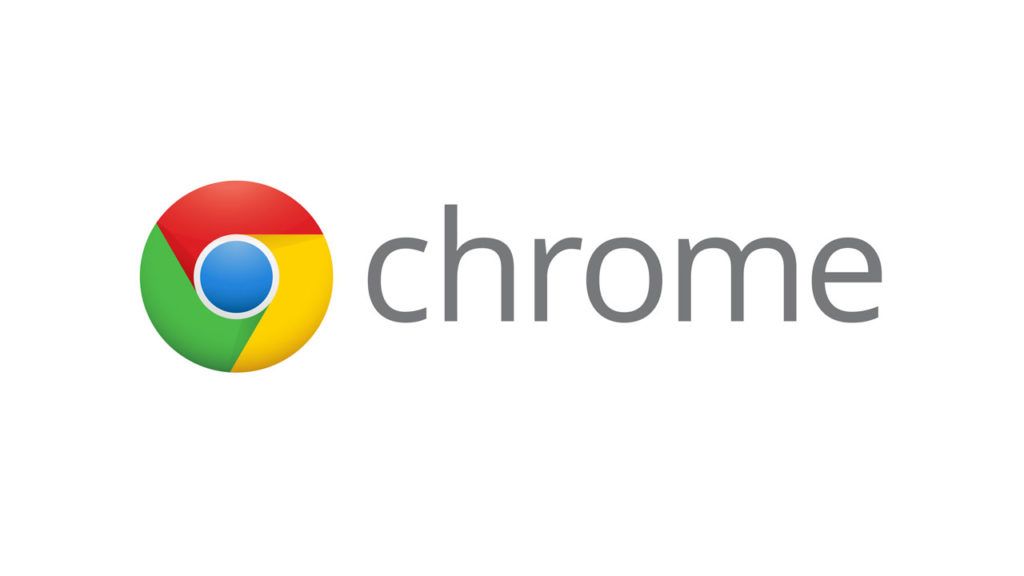
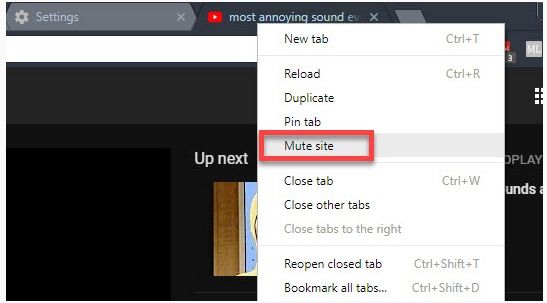
¿Tienes alguna pregunta o problema relacionado con el tema del artículo? Queremos ayudarte.
Deja un comentario con tu problema o pregunta. Leemos y respondemos todos los comentarios, aunque a veces podamos tardar un poco debido al volumen que recibimos. Además, si tu consulta inspira la escritura de un artículo, te notificaremos por email cuando lo publiquemos.
*Moderamos los comentarios para evitar spam.
¡Gracias por enriquecer nuestra comunidad con tu participación!